Enviar Mensajes de Google Sheets a WhatsApp
Envía fácilmente Mensajes Personalizados desde una lista de datos en Google Sheets a WhatsApp de manera rápida y sencilla, sigue los pasos que se explican en esta publicación.
Crear lista de datos en Google Sheets
Para poder enviar mensajes desde una lista de datos, tenemos que crear una tabla bien estructurada, en este ejemplo, se crea una tabla de datos con notas de estudiantes; principalmente se cuenta con los campos: Teléfono, Alumno, Promedio, Enlace, Mensaje y Botón Enviar (1)
Tener en cuenta que se pueden agregar mas campos, los cuales podremos usar al momento de concatenar el mensaje.

Agregar enlace de WhatsApp
Con los campos necesarios agregados a la tabla, en el campo de Enlace (1), tendremos que agregar el texto que se muestra en (2), esto creara la estructura de enlace para poder enviar el mensaje a un determinado número.
Algo a tener en cuenta es que debemos tener instalado la versión de escritorio de WhatsApp, en la parte final de la publicación se encuentran los enlaces para poder instalarlo tanto para Windows o Mac.

Agregado el enlace en (1), adicionalmente debemos de concatenar los campos de Teléfono y Mensaje como se muestra en (2), esto para el momento de hipervincular sea mas fácil y no tener error alguno.

Hipervincular la celda
Para poder hipervicular los enlaces agregados en el campo Enlace de la tabla, haremos uso de la formula =HIPERVINCULO(), la cual requiere de 2 campos, el primero donde se encuentra el enlace y el segundo el texto que tendrá este vínculo.
Para este ejemplo, el primer campo es las celdas del campo Enlace y el segundo campo tiene el texto «Enviar Mensaje».

Enviar mensaje a WhatsApp desde Google Sheets
Ya agregado todos los campos y funciones necesarias, solo será necesario dar clic en el texto hipervinculado del campo Botón Enviar y se abrirá WhatsApp de escritorio como se muestra a continuación con el mensaje en el campo Mensaje (1).





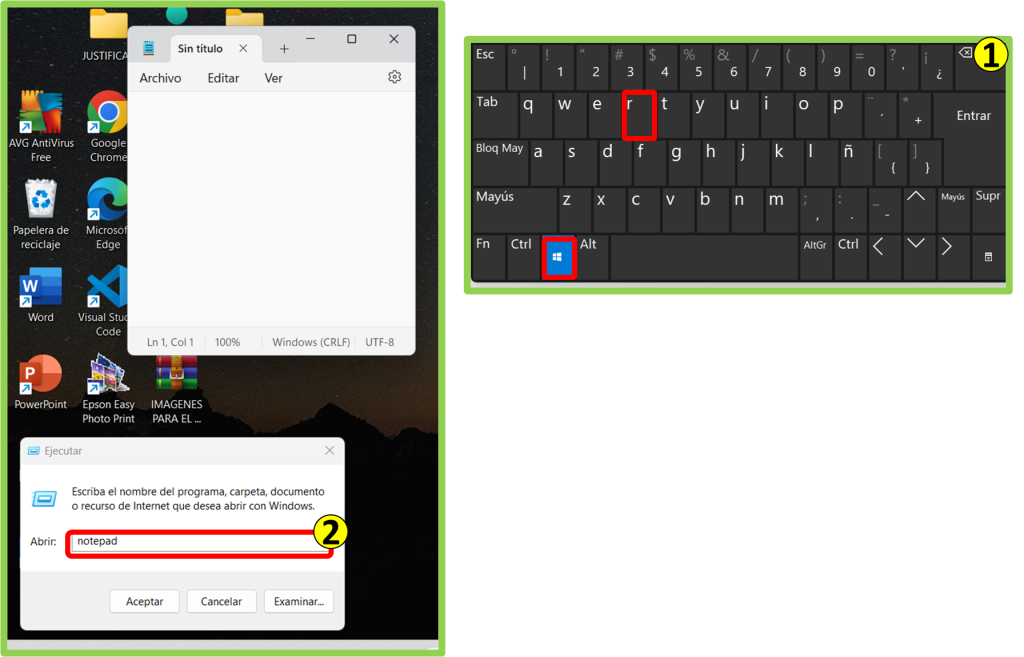



Como envío una imagen
Como envío una imagen desde whatsapp en sheeth